Utilisation de modules provenant d’autres fabricants
Logic Pro peut servir d’hôte pour des modules d’instrument et d’effet Audio Units (compatibles, autorisés et correctement installés) provenant d’autres fabricants.
Important : Logic Pro ne peut pas faire office d’hôte pour les modules au format VST ou RTAS. Toutefois, certains utilitaires tels que VST to Audio Units Adapter (http://www.fxpansion.com, en anglais) permettent d’« ajuster » les versions Mac OS X des modules VST pour créer des modules Audio Units virtuels. Une fois ajustés, la plupart de ces modules ont un comportement et une utilisation identiques à celles des modules Audio Units.
Chargement de préréglages
De nombreux modules de fabricants tiers utilisent un format de stockage propriétaire pour leurs préréglages (l’équivalent des réglages de module Logic Pro).
Dans la majorité des cas, il existe un menu Préréglage (ou d’appellation similaire) distinct dans l’interface du module. Une fois ces préréglages chargés, vous pouvez les enregistrer en tant que réglages Logic Pro.
Dans tous les cas, les options globales Comparer, Copier et Coller de l’en-tête de la fenêtre de module fonctionnent de la même manière qu’avec les modules natifs de Logic Pro.
Utilisation d’Audio Units (AU) Manager
Logic Pro utilise l’outil de validation AU d’Apple pour s’assurer que seuls des modules conformes aux spécifications Audio Units sont utilisés dans Logic Pro. Cela permet de minimiser les problèmes qui pourraient être causés par des modules Audio Units tiers.
Le processus de validation se lance automatiquement lorsque :
Logic Pro est ouvert pour la première fois.
Une mise à jour de Logic Pro est installée.
Vous installez de nouveaux modules Audio Units ou mettez à jour les modules existants.
Les résultats de l’analyse de validation (de tous les modules Audio Units et VST « ajustés ») sont présentés dans la colonne Compatibilité de la fenêtre Gestionnaire Audio Units.
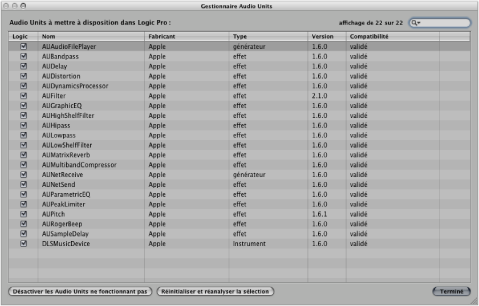
Important : la première chose à faire, c’est de se rendre sur le site Web du fabricant pour télécharger les versions mises à jour des modules Audio Units qui n’ont pas été validés.
Choisissez Logic Pro > Préférences > Audio Units Manager dans la barre de menus principale (ou utilisez le raccourci clavier correspondant).
Activation manuelle de modules
Les modules Audio Units n’ayant pas réussi le test de validation peuvent être activés manuellement en cochant les cases de la colonne Logic. Sachez néanmoins que ces modules peuvent causer des problèmes.
Si vous rencontrez des difficultés avec des modules activés manuellement, cliquez sur le bouton « Désactiver les Audio Units ne fonctionnant pas » dans la fenêtre Gestionnaire Audio Units.
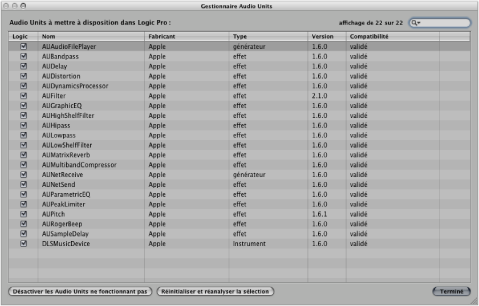
Avertissement : l’utilisation de modules n’ayant pas passé l’étape de validation peut avoir un impact négatif sur les prochains résultats de tests effectués sur d’autres modules. Ces modules peuvent également empêcher Logic Pro de démarrer, fermer ce dernier de façon inattendue ou même provoquer des pertes de données (destruction des fichiers de projet).
Désactivation de modules
Le Gestionnaire Audio Units vous permet également de désactiver les modules Audio Units que vous ne souhaitez pas utiliser dans Logic Pro, même si leur test de validation a été concluant. Pour cela, il suffit de décocher la case correspondante dans la colonne Logic. Pour enregistrer votre sélection de modules Audio Units, cliquez sur Terminer.
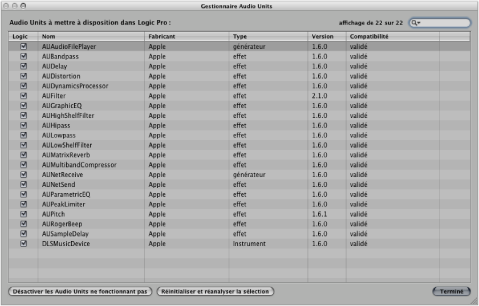
Cliquez sur le bouton « Réinitialiser et réanalyser la sélection » pour relancer l’analyse d’une sélection de modules, après l’installation de nouveaux modules ou programmes de mise à jour ou bien suite au déplacement de composants dans le Finder, alors que Logic Pro ou le Gestionnaire Audio Units est ouvert. Si ces modules sont validés, ils sont automatiquement activés.
Remarque : si vous appuyez sur les touches Contrôle + Maj lors de l’ouverture de Logic Pro, le mode sans échec Audio Units est utilisé et seuls les modules validés sont disponibles ; les modules activés manuellement et non validés ne le sont pas.